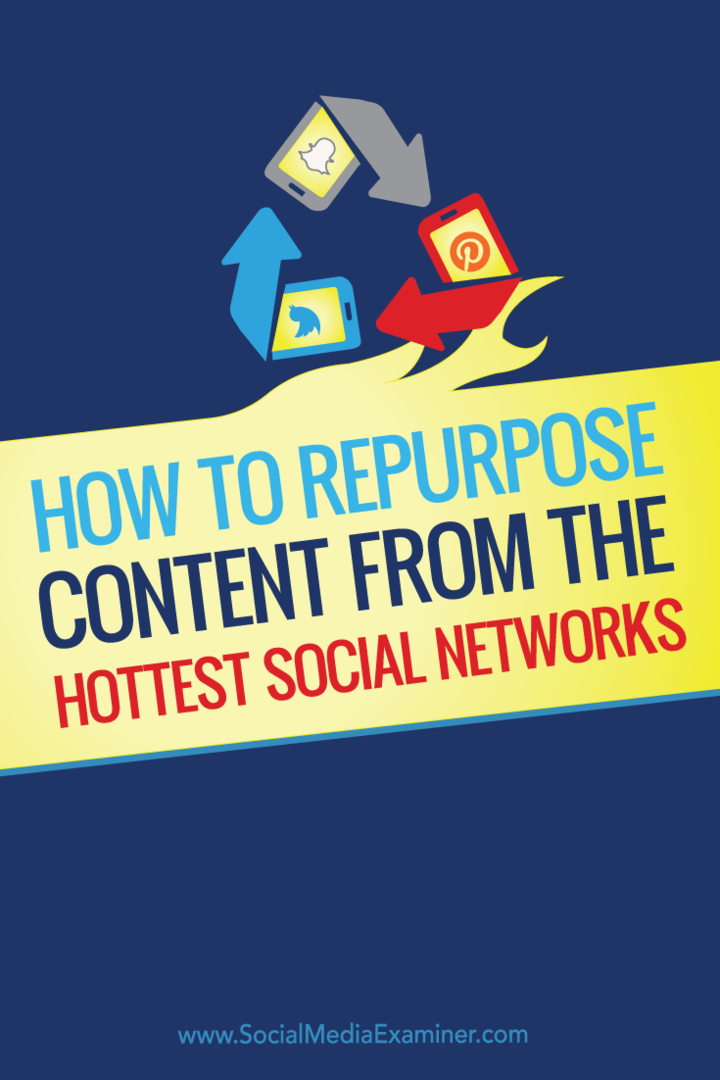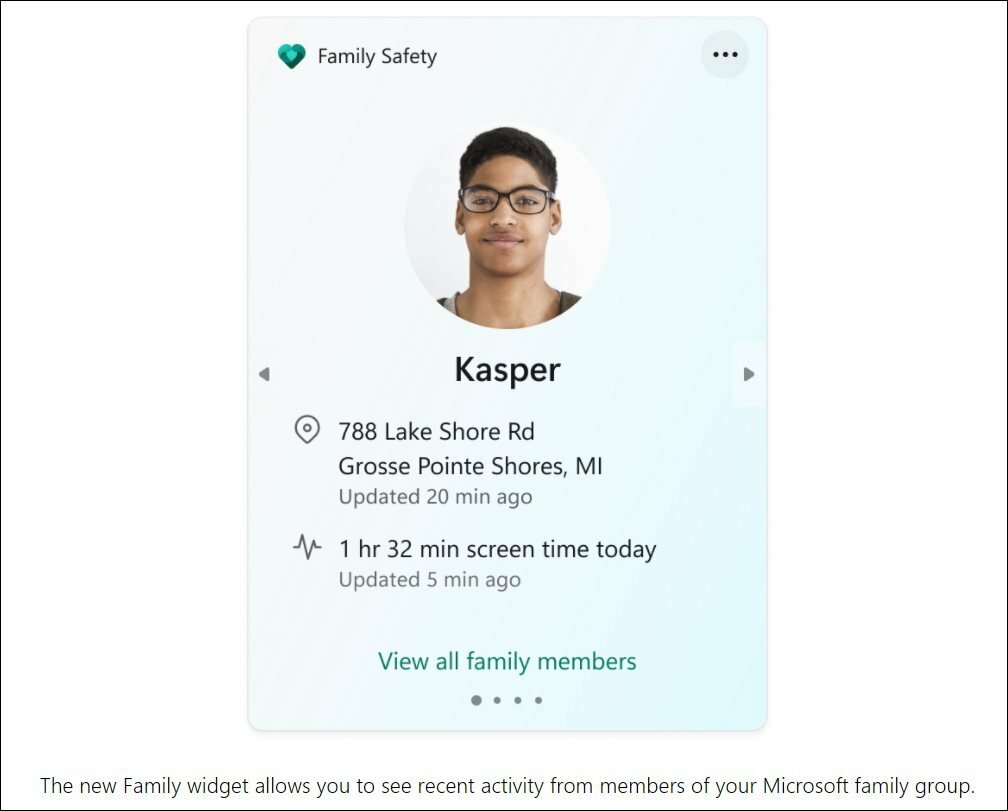Hoe u inhoud van de populairste sociale netwerken kunt hergebruiken: Social Media Examiner
Strategie Voor Sociale Media / / September 26, 2020
 Maak je inhoud op Snapchat, Blab, Vine, Periscope of Facebook Live?
Maak je inhoud op Snapchat, Blab, Vine, Periscope of Facebook Live?
Wilt u die inhoud hergebruiken op andere sociale kanalen?
Of het nu gaat om een live-uitzending op Facebook, een snelle snap op Snapchat of korte audio van Anchor, je kunt je sociale inhoud opslaan en downloaden en deze delen met al je profielen.
In dit artikel zul je ontdek hoe u inhoud van de populairste social-mediaplatforms van vandaag hergebruikt.
Waarom deze netwerken?
De netwerken die in dit artikel worden behandeld, zijn specifiek gekozen omdat ze u de mogelijkheid bieden download de media die u met deze netwerken maakt, hetzij rechtstreeks, via de broncode, of met behulp van tools van derden. Dat is de sleutel bij het zoeken naar sociale netwerken om unieke inhoud te maken. Zoek naar netwerken waar u een publiek kunt laten groeien en unieke inhoud kunt maken die u buiten het netwerk zelf kunt gebruiken als u dat wilt.
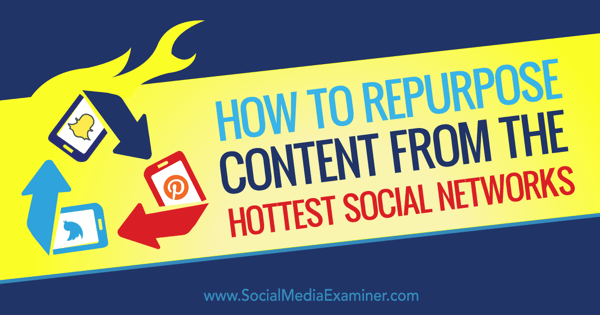
Hier is het ideale scenario. Stel dat je lid wordt van een van de onderstaande netwerken en veel geweldige video's maakt en een publiek op dat netwerk vergroot. Tegelijkertijd upload je die video's naar je YouTube-account. Als een van die netwerken uitvalt, kun je je volgers van dat netwerk altijd vertellen dat ze zich abonneren op je YouTube-kanaal, waar ze alle video's kunnen vinden die je hebt gedeeld.
# 1: Recycle Blab-inhoud
Wil je audio- en video-interviews met anderen maken, maar ben je de technische rompslomp om mensen met andere platforms of netwerken te verbinden beu? Zo ja, zeg hallo tegen Blab! Dit is wat jij en je gasten nodig hebben:
- Een Twitter-account om u aan te melden voor een Blab-account.
- De Chrome- of Firefox-browser op een desktop plus een webcam of de Blab-app op een iPhone of iPad.
Blab stelt je in staat om vier mensen tegelijk voor de camera te hebben, maar er kan een onbeperkt aantal mensen deelnemen. Laat mensen gewoon een korte tijd plaatsnemen en laat, als ze klaar zijn, iemand anders hun plaats innemen.
Dit is hoe het werkt.
Als je eenmaal account aanmaken, jij kan start een blab met de knop in de rechterbovenhoek van uw scherm (op een desktop). App-gebruikers klik op het + -teken rechtsboven in het scherm.
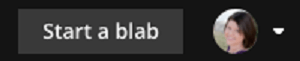
De volgende, vul details in over je blab. Je hebt nu de optie om een openbare blab te hebben die aan je volgers wordt aangekondigd en gepubliceerd op de hoofdpagina van Blab, of een niet-vermelde blab die alleen wordt gedeeld met mensen die de URL hebben die u opgeeft hen. Dit is een geweldige manier om unieke inhoud op het Blab-netwerk te maken zonder een publiek aan te trekken, als je dat wilt.
Merk op dat de optie voor een niet-vermelde blab momenteel alleen beschikbaar is voor desktopgebruikers.
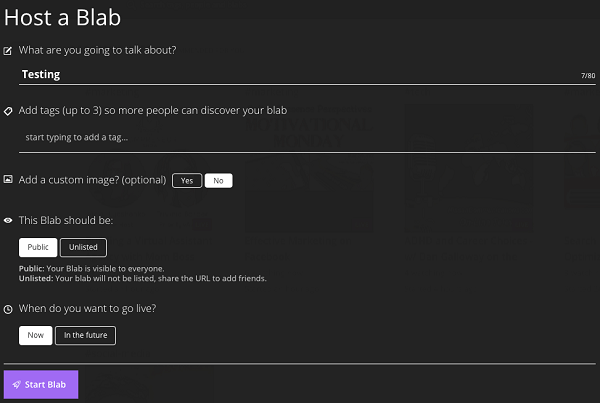
Nadat je begint te kletsen, selecteer je camera en microfoon en bel in. Vervolgens moet je kopieer, plak en stuur de URL van je blab naar de mensen die je eraan wilt deelnemen.
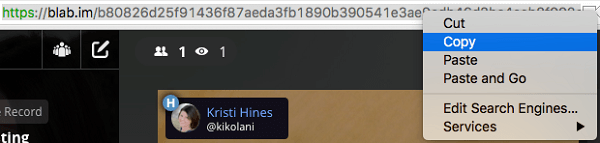
Uw gasten zouden de mogelijkheid moeten zien om in te bellen om u terloops bij te staan.
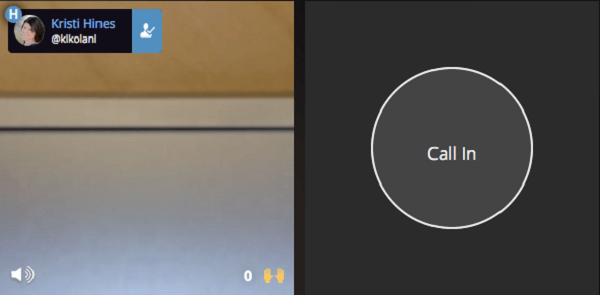
Zodra al uw gasten klaar zijn om te vertrekken, begin met opnemen. Dit is cruciaal als het hele punt van je blab is om unieke inhoud te creëren. Deze optie bevindt zich rechtsboven in het scherm voor desktopgebruikers.
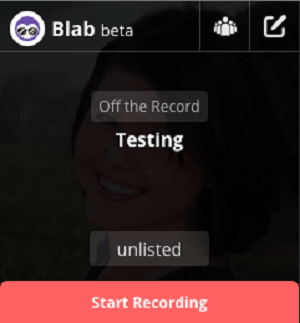
Gebruik de bedieningselementen op het scherm van elke gast om ze te dempen (linksonder) of om ze uit het niets te schoppen, indien nodig.
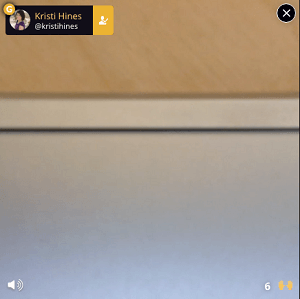
Om een lijst met uw gasten te zien, klikt u op de lijst met deelnemende personen en bekijkt u de blab bovenaan uw scherm. Als je op de drie stippen naast hun naam klikt, kun je ze een co-host van de kletspraat maken. Dat geeft hen de mogelijkheid om bellers te accepteren en ook gasten te controleren.
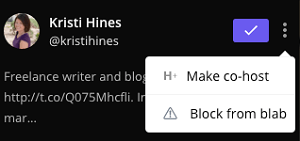
Als je eenmaal maak de officiële opname af, kunt u het opnemen van het bericht pauzeren en doorgaan met chatten met uw gasten, ophangen en anderen laten doorgaan met chatten, of het gesprek beëindigen en ophangen. Blab verwerkt vervolgens de opname en stuurt u een e-mail met een videobestand (MP4 op 640 x 480) en audiobestand (MP3).
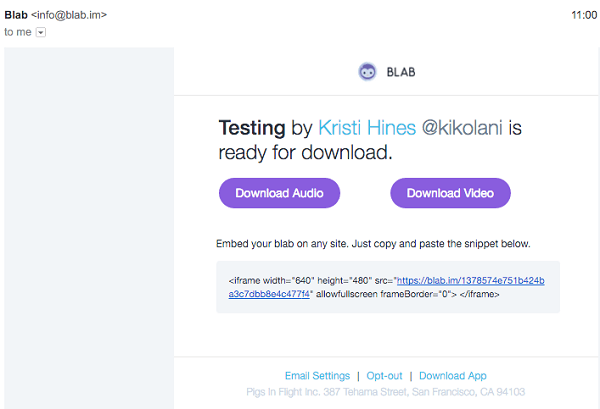
Als uw blab is ingesteld als openbaar, is deze ook beschikbaar als herhaling op uw profiel. Niet-vermelde blabs worden niet weergegeven.
Gebruik uw blab-bestanden overal waar u video- en audiobestanden kunt uploaden. Anthony Conklin nam bijvoorbeeld de zijne blab aflevering met speciale gast Tony Robbins en uploadde een bewerkte versie naar zijn Youtube kanaal, die hij ook op de zijne heeft ingebed website.
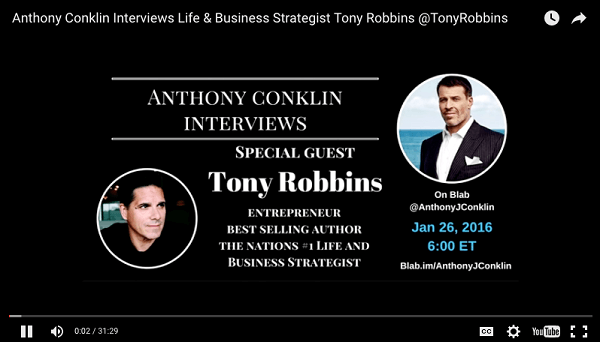
Ook bedrijven zoals Law Enforcement Social Media nemen hun wekelijkse live shows op Blab en upload ze naar hun Youtube kanaal en iTunes-podcast.
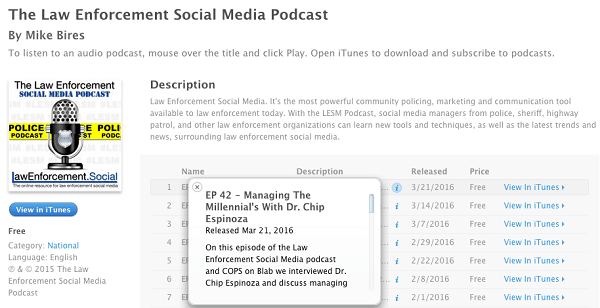
Andere geweldige toepassingen voor uw blab-video- en audiobestanden zijn onder meer directe uploads als Facebook-video, Vimeo-video en SlideShare video, SoundCloud-audio en als inhoud op andere netwerken die video- en audio-hosting mogelijk maken, waar u nieuwe publiek.
# 2: Snapchat-inhoud exporteren
Van Snapchat werd ooit gedacht dat het een netwerk was voor tieners en beroemdheden. Nu staat het vol met merken en professionals die het gebruiken hun bedrijf promoten, producten, verhalen en evenementen. Plus met Geofilters op aanvraagzullen de zaken nog zakelijker worden.
Het grote afschrikmiddel voor Snapchat was de levensduur van berichten. Privéberichten konden maar een of twee keer worden bekeken voordat ze verloren gingen in de leegte, tenzij de ontvanger slim genoeg was om een screenshot te maken. En verhalen op Snapchat duren maar 24 uur.
Buiten Snapchat kunnen foto's en video's die u op Snapchat maakt echter voor altijd leven. Starten, downloaden Snapchat naar uw iOS- of Android-apparaat en account aanmaken, als je er nog geen hebt.
Je hebt dan de mogelijkheid om begin met het maken van een aantal zeer unieke selfies door op de cameraknop te tikken, of video's door de cameraknop ingedrukt te houden. Een van beide plaats ze als verhaal op je Snapchat (zichtbaar voor iedereen die jou volgt), stuur ze rechtstreeks naar specifieke mensen als privéberichten, of download ze als unieke foto's en video's om te delen op andere netwerken. Hier is bijvoorbeeld een selfie met een geofilter die aangeeft waar ik me bevind.
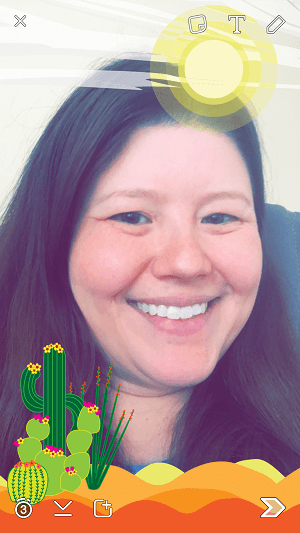
Nadat je je selfies hebt gemaakt, gebruik de pijl naar beneden linksonder om de foto met het geofilter naar je filmrol te downloaden. Vervolgens, upload het naar elk sociaal netwerk dat afbeeldingen toestaat. U kunt ook de hele dag door foto's en video's maken gebruik de pijl rechtsonder om die afbeeldingen en video aan je verhaal toe te voegen.
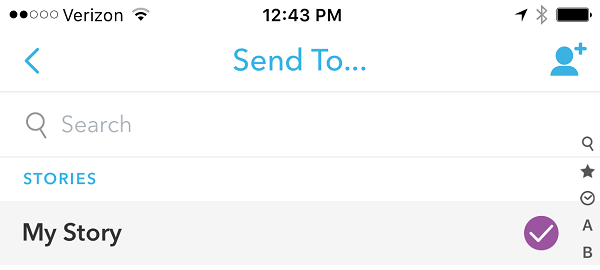
Aan het einde van de dag, ga naar je Verhalen-scherm en tik op de drie puntjes naast je verhaal. Vervolgens klik op de downloadpijl om je hele verhaal voor die dag als filmbestand naar je filmrol te downloaden (meestal in een album speciaal voor Snapchat). Het bestand wordt 416 x 736 in MP4-indeling.
Nu kan je upload dat filmbestand naar elk netwerk waarmee u films kunt uploaden. Merk op dat het waarschijnlijk in staande richting zal zijn, dus op bepaalde videonetwerken zal het waarschijnlijk een zwarte doos aan de zijkanten hebben.
Merken zoals Lululemon geven hun Twitter-fans fragmenten van hun Snapchat-video's. Het helpt hun Snapchat-publiek op te bouwen terwijl ze profiteren van directe video-uploads naar Twitter, wat veel betrokkenheid genereert.
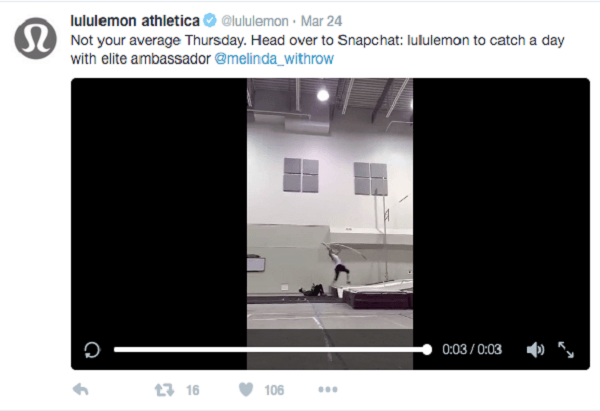
Zelfs de Nasdaq downloadt af en toe hun Snapchat-verhalen en uploadt ze rechtstreeks naar hun ambtenaar Facebook pagina.
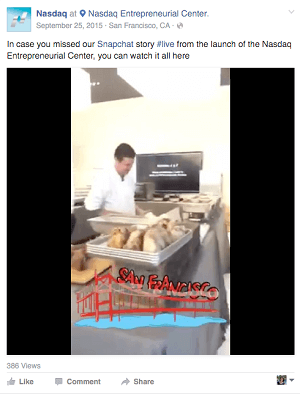
Zoals je kunt zien, kan Snapchat je helpen unieke inhoud te maken die bedrijfsvriendelijk is en gemakkelijk kan worden overgedragen naar elk netwerk dat foto's en video's accepteert.
# 3: Facebook Live, Periscope en Meerkat Video downloaden
Overweegt nog steeds of live video aan staat Facebook, Periscope, Meerkat en de geruchten YouTube Connect-app (De geplande rivaal van Google voor de bovengenoemde producten) is het de moeite waard? Het antwoord is ja, simpelweg omdat het altijd kan sla je live video op en gebruik hem ergens anders.
Volg YouTube-marketingtraining - online!

Wilt u uw betrokkenheid en verkoop met YouTube verbeteren? Doe dan mee met de grootste en beste bijeenkomst van YouTube-marketingexperts terwijl ze hun bewezen strategieën delen. U krijgt stapsgewijze live instructies gericht op YouTube-strategie, video's maken en YouTube-advertenties. Word de YouTube-marketingheld voor uw bedrijf en klanten door strategieën te implementeren die bewezen resultaten opleveren. Dit is een live online trainingsevenement van je vrienden bij Social Media Examiner.
KLIK HIER VOOR DETAILS - UITVERKOOP EINDIGT 22 SEPTEMBER!Er zijn twee manieren om live video te gebruiken die u opnieuw wilt posten. Ten eerste: het maakt niet uit welk live videoplatform je gebruikt, als je reageert op opmerkingen of vragen van je live kijkers, moet je ervoor zorgen dat je de opmerkingen of vragen van de kijkers in de ether zegt. In de meeste gevallen sla je alleen de video op, niet de reacties of chat. Dus als u alleen antwoordt, horen degenen die de opgeslagen video bekijken slechts één kant van het gesprek.
Ten tweede, zorg ervoor dat u uw live video opslaat. Afhankelijk van het netwerk kan dit op verschillende manieren worden gedaan. Als u bijvoorbeeld de mogelijkheid hebt om live op te nemen vanaf de Facebook-app of de Facebook-pagina Manager, ziet u een on-air-pictogram (hieronder) wanneer u klikt om een statusupdate op uw profiel te publiceren of bladzijde.
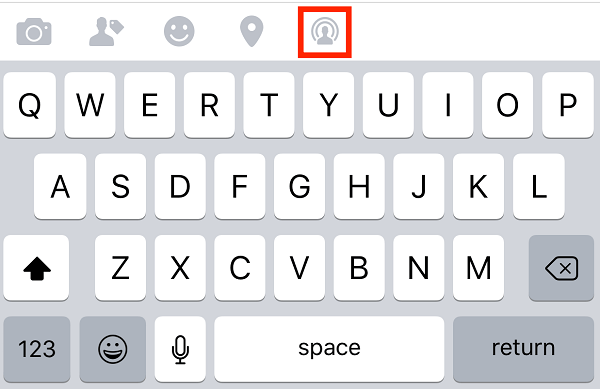
als jij opnemen vanuit de belangrijkste Facebook-app (voor iOS- en sommige Android-gebruikers), met behulp van uw persoonlijke profiel (openbaar, alleen aan vrienden, aan aangepaste vriendenlijsten of alleen aan jezelf), krijg je de optie om sla het op in je filmrol nadat je de live-uitzending hebt beëindigd. Het videobestand is 720 x 720 in MOV-formaat.
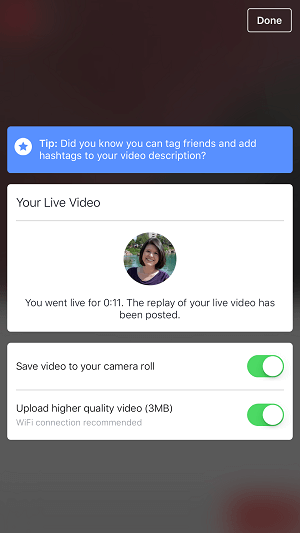
als jij opnemen vanuit de Facebook Page Manager-app (voor sommige iOS- en Android-gebruikers) met uw pagina (alleen openbaar), krijg je de optie om bewaar het op je filmrol. Het videobestand is 720 x 720 in MOV-formaat.
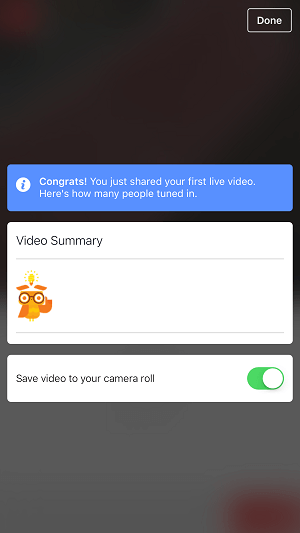
Met Periscoop, als je eenmaal download de Periscope-app (voor iOS- of Android-gebruikers) en meld u aan met uw telefoonnummer of Twitter-account, je hebt de optie om openbaar of naar een specifieke groep volgers. Aan het einde van je uitzending, sla je video op in je filmrol. Het bestand is 320 x 568 in MP4-indeling.
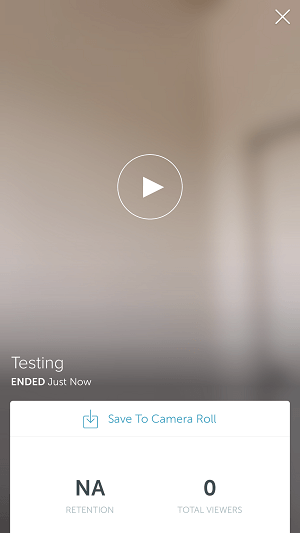
Met Meerkat, als je eenmaal download de Meerkat-app (voor iOS- of Android-gebruikers) en meld u aan met uw Twitter- of Facebook-account, je hebt de optie om openbaar uitgezonden. Aan het einde van de uitzending heb je de mogelijkheid om sla de uitzending op in je Meerkat-bibliotheek om opnieuw af te spelen, te delen of te downloaden. Nadat de video is verwerkt (afhankelijk van de lengte kan dit even duren) kan dat ga naar de Meerkat-bibliotheek van je profiel en download deze. Het bestand is 360 x 640 in MP4-indeling.
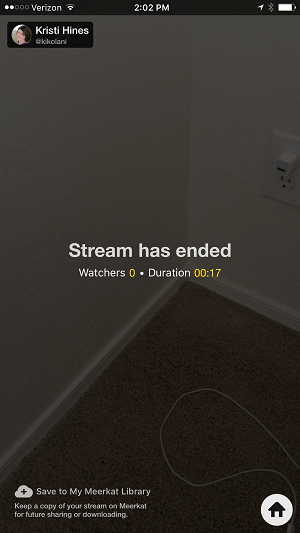
Gebruik al uw opgeslagen video's op elk netwerk dat video-uploads ondersteunt. Je kan ook gebruik video-naar-audio-conversiesoftware om videobestanden naar MP3 te converteren en de audiobestanden te uploaden naar elk netwerk dat audio-uploads ondersteunt. Doe dit alleen als de audioversie van deze video's zinvol is voor luisteraars.
# 4: Transformeer Anchor Audio
Probeer Anchor om binnen twee minuten waardevolle audio-inhoud te maken. Anker is een mobiele app voor iOS-gebruikers waarmee je soundbites van maximaal twee minuten kunt opnemen, op het platform bekend als 'golven'. Meld u aan met uw e-mailadres en Twitter-account, en dan neem golven op en reageer op de golven van anderen.
Zodra u klaar bent met het opnemen van een golf, tik op het deelpictogram rechtsboven en tik op de optie om de golf ergens anders te delen.
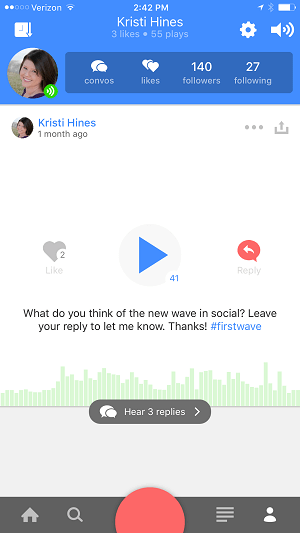
Dit geeft je een link naar je wave. U kunt dan e-mail de link naar uzelf.
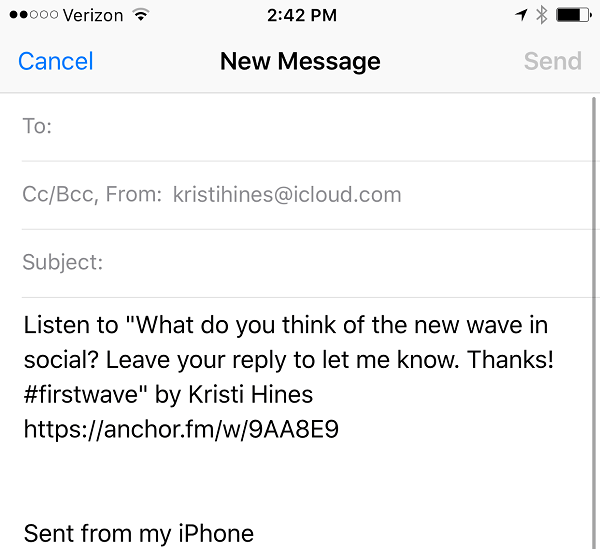
Wanneer je bezoek deze link op uw desktop, je wilt bekijk de bron voor die pagina. Als u Google Chrome gebruikt, kunt u die optie vinden met de menuoptie Beeld> Ontwikkelaar> Bron bekijken.
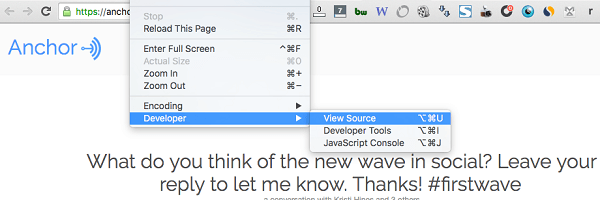
In de broncode voor de pagina van je soundbite, zul je zoek de code voor de Twitter-kaart, die een M4A-bestands-URL bevat.
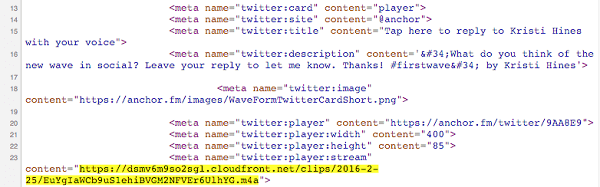
Kopieer de gemarkeerde URL en plak deze in een nieuw tabblad. Afhankelijk van uw browser en computerinstellingen, zou het naar uw computer moeten worden gedownload met een bestandsnaam die er zo uitziet.

Als uw browser er zo uitziet, hoeft u alleen maar gebruik de menuoptie Bestand> Pagina opslaan als om het op uw computer op te slaan in plaats daarvan.
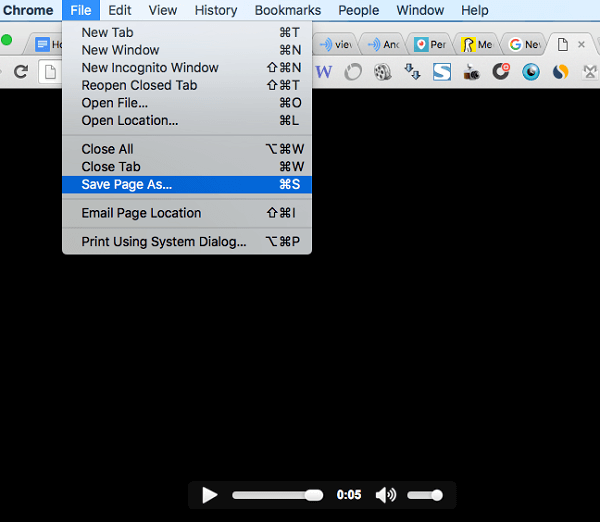
Hoe dan ook, je hebt nu een audiobestand naar gebruik overal waar u audiobestanden kunt uploaden. Hoewel het geen mp3 is, wordt het wel ondersteund wanneer u het uploadt als een iTunes-podcast of op WordPress, SoundCloud en vergelijkbare platforms. Als je wil, download audioconversiesoftware om het naar MP3 te converteren.
Ook als u antwoord op de Anchor Wave van iemand anders, jij kan download uw antwoord op dezelfde manier. Alleen maar ga naar de golf van die persoon, tik op de link Reacties horen en zoek je antwoord. Vervolgens tik op het pictogram Delen en deel het ergens anders. Volg daarna de rest van de bovenstaande aanwijzingen om haal de directe link naar uw wave, haal de M4A-bestandslink op en download deze.
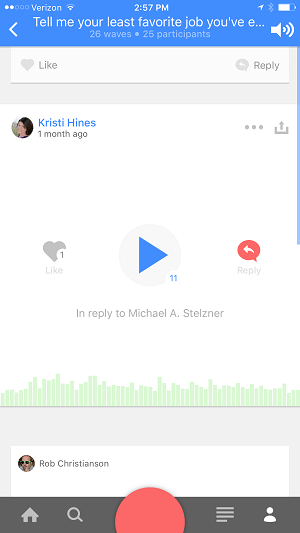
Wil je nog een stap verder gaan? Gebruik Anchor om vragen te stellen en laat mensen weten dat hun antwoord in uw podcast kan worden opgenomen, als u het zo wilt gebruiken. Vervolgens gebruik audiobewerkingssoftware om alle audiobestanden aan elkaar te rijgen.
Als u van plan bent de Anchor Wave van iemand anders te downloaden of te antwoorden, MOET u eerst hun goedkeuring krijgen. Download het niet zomaar en deel het ergens anders zonder toestemming.
Maakt u zich geen zorgen. Je zult niet de eerste zijn met golven in een podcast. De Anchor-gemeenschap doet het al, met toestemming natuurlijk.
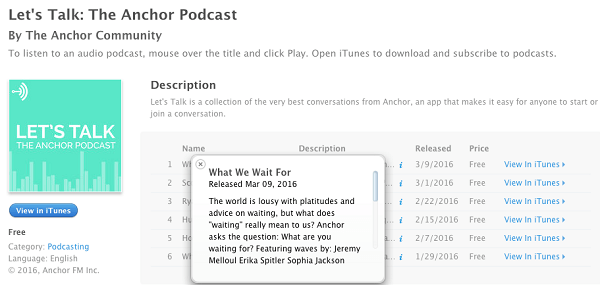
# 5: Maak Vine GIF's
Hoewel het lijkt alsof Vine uit het gesprek is verdwenen sinds livevideo een ware rage werd, moet je het niet weglaten uit je unieke strategie voor het genereren van inhoud. Dit is vooral belangrijk omdat GIF's zo populair worden. Omdat Vine je naadloos korte looping-video laat maken, kan het je ook helpen bij het maken van looping-GIF's.
Vine downloaden voor iOS of Android en meld u aan met uw Twitter-account. Vervolgens maak doorlopende video's van zeven seconden door op het scherm te tikken en vast te houden. Als je eenmaal publiceer je vine in je Vine-profiel, wordt het automatisch opgeslagen op je filmrol. Het bestand is 480 x 480 in MP4-indeling.
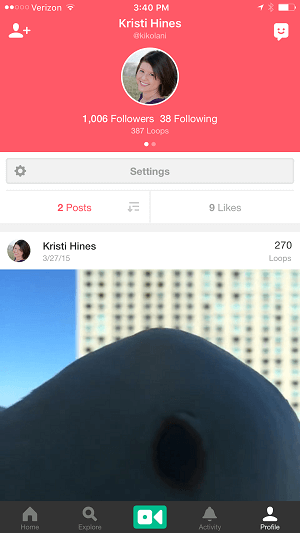
Naar converteer dit bestand naar een GIF, gebruik Imgflip.com of een vergelijkbare dienst die video omzet in een GIF in een lus. Deze service is gratis met een klein watermerk tot 360 x 360 groot.
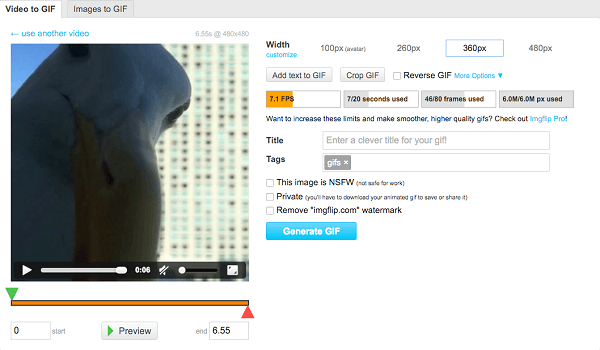
Het volgende is wat u krijgt met de gratis versie van de service.
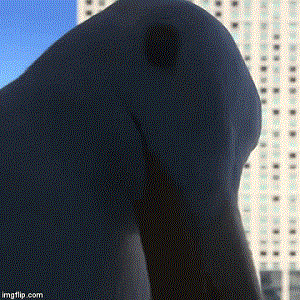
Als alternatief kun je $ 9,95 per maand betalen (of slechts voor een maand en opzeggen) voor een lidmaatschap om een watermerkvrije, soepelere en sneller werkende GIF te krijgen die even groot is als de video.
Hoe dan ook, dat kan nu deel je oneindig doorlopende GIF op elk netwerk waarmee je GIF's kunt delen, waaronder Facebook, Twitter, Pinterest, Peach en vele anderen.
Een waarschuwing
Wanneer u van plan bent om inhoud te gebruiken die verder gaat dan waarvoor u Lees eerst de servicevoorwaarden van elk sociaal netwerk om ervoor te zorgen dat u geen regels overtreedt door de inhoud die u maakt een nieuwe bestemming te geven. Gewoonlijk bent u als maker de houder van het auteursrecht en kunt u de inhoud delen, maar dat is misschien niet altijd het geval.
Als u gasten uitnodigt om deel te nemen aan inhoud die u voor meerdere netwerken wilt gebruiken, zorg er dan voor dat ze weten dat u de inhoud buiten het oorspronkelijke netwerk wilt gebruiken. Dit geldt met name voor live video- en uitzendplatforms, waar ze mogen verwachten dat hun uiterlijk eenmalig is, in tegenstelling tot een herhalingsoptreden.
De meeste live video- en uitzendnetwerken, waaronder Blab, Facebook Live, Periscope en Meerkat, bieden archief- en downloadmogelijkheden. Daarom moeten mensen zich realiseren dat hun deelname aan evenementen op deze platforms elders kan worden gedeeld.
Ten slotte
Zoals u kunt zien, zijn er verschillende manieren om verschillende sociale netwerken te gebruiken om unieke inhoud te maken die veel verder gaat dan het netwerk zelf. Als u moeite heeft om het maken van inhoud op netwerken te rechtvaardigen die eruitzien alsof ze hier vandaag zouden kunnen zijn, is verdwenen Bekijk morgen eens wat beter om te zien of de inhoud die u op die netwerken maakt, als alternatief kan worden gebruikt manieren.
Als u de onbewerkte afbeeldings-, audio- of videobestanden van die netwerken kunt downloaden, hebt u altijd een rechtvaardiging om ze te gebruiken door de inhoudsbestanden eenvoudigweg te uploaden naar een breed scala aan netwerken.
Wat denk je? Creëert u unieke inhoud op netwerken zoals deze voor uw belangrijkste sociale netwerken? Merk je op of het helpt om de betrokkenheid bij je publiek op Facebook, Twitter of YouTube te vergroten? Als dat zo is, deel dan uw ervaringen in de comments!